… на вшивость. Или как проверить, что вам дают ровно столько интернета, сколько положено по тарифному плану.
В самом начале обязан раскрыть спойлер. Если обнаружится, что вам не докладывают интернета, то вы с этим ничего сделать не сможете. Ну разве что в воздух поорать чаечкой или попробовать счастья у другого провайдера. Техподдержка будет отвечать, что все в порядке и вообще так и должно быть. В общем, у вас просто нет никаких ручек для изменения ситуации.
Итак, для начала первый и единственный признак, что вам дают мало интернета: качается медленно. Но слово “медленно” очень субьективное, а нам нужна обьективность.
Итак, пойдем проверять по шагам:
Шаг первый: проверить вашу линию и устройства на ней. Ну сколько она может переварить в нынешних условиях. Откройте на том устройстве, на котором медленно, сайт speedtest.net. Почему именно его? Причина простая: все провайдеры в курсе этого сайта и специально оптимизируют свою инфраструктуру под него. Так что показанное значение скорости можно считать максимальным для данных условий.
Проверять лучше всего ранним утром и в выходные. Или хотя бы несколько раз в разное время. Причина простая: разные люди качают разное и вы вполне можете начать делить вышестоящий канал.
Когда не надо волноваться: показометр скорости интернета регулярно показывает 85% и больше от вашего тарифного плана. Иначе говоря, если у вас тарифный план в 300 мегабит, то увидеть вы должны 260 мегабит и больше. И да, на скорость исходящего трафика особого внимания можете не обращать.
Когда надо волноваться: во всех остальных случаях. Причин может быть множество: от дохлого роутера до забитого диапазона WiFi. К сожалению, лечение по фотографии тут невозможно, поэтому найдите и пригласите того, кто умеет в компьютеры.
Шаг второй: проверяем реальную скорость. Просто берем, гуляем по интернету и качаем большие файлы. Лично я по роду увлечений иду и качаю дистрибутивы линукса. Они в меру большие, часто лежат на отдельных серверах с хорошим каналом и поэтому вполне себе подходят под такое использование.
Что не надо делать: использовать большие и популярные сайты для скачивания. Причина простая: на них обычно ограничивается скорость скачивания для одного клиента.
Для визуализации очень полезно использовать монитор загруженности системы. В windows его можно позвать по комбинации клавиш Ctrl-Shift-Esc. В MacOS он в папке Утилиты, ну а линуксоиды сами знают, где его найти.
Опять же, когда не надо волноваться: файлики качаются быстро. Скорость, которую показывает браузер или монитор, очень похожа на то, что обещает провайдер. Редкие закачки, на которых скорость не растет – сорян, но это не показатель. Интернет на самом деле так устроен.
Когда надо волноваться: что бы вы не качали, откуда бы не пробовали – всегда скорость низкая.
Для примера визуализация, когда все идеально: и канал свободный и сервера не загружены и ваш компьютер не тормозит.
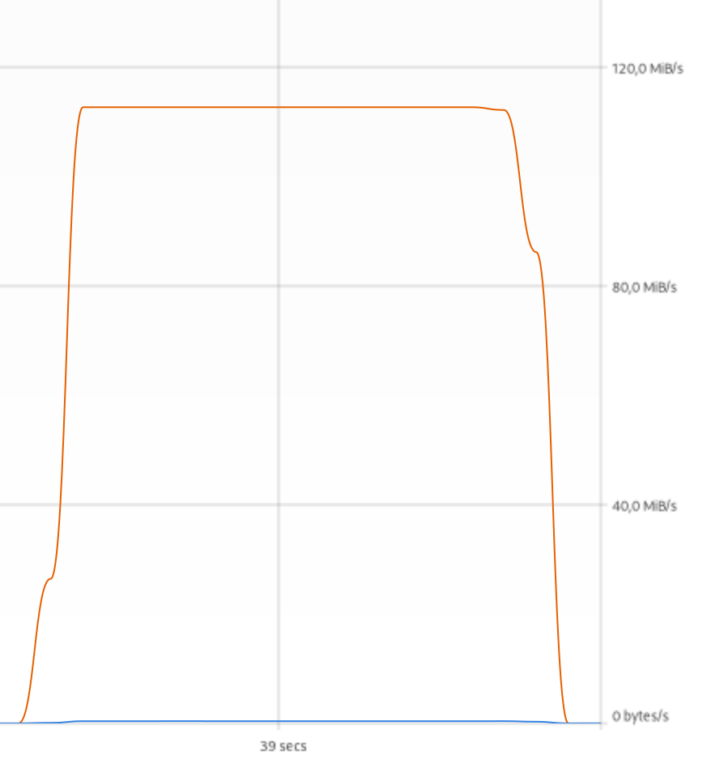
Для начала обратите внимание на уровень крутизны левой границы. Чем она вертикальнее, тем свободнее канал. Ну или если говорить другими словами, тем меньше расстояние до сервера, откуда вы качаете. Верхняя “полочка” своей ровностью говорит о том, что скорость что-то ограничивает. В данном случае – ограничение канала. Он просто физически быстрее не умеет передавать данные. Картинка ниже показывает, что сервер далеко (скорость растет гораздо медленней), но тоже упирается в какие-то внешние ограничения.
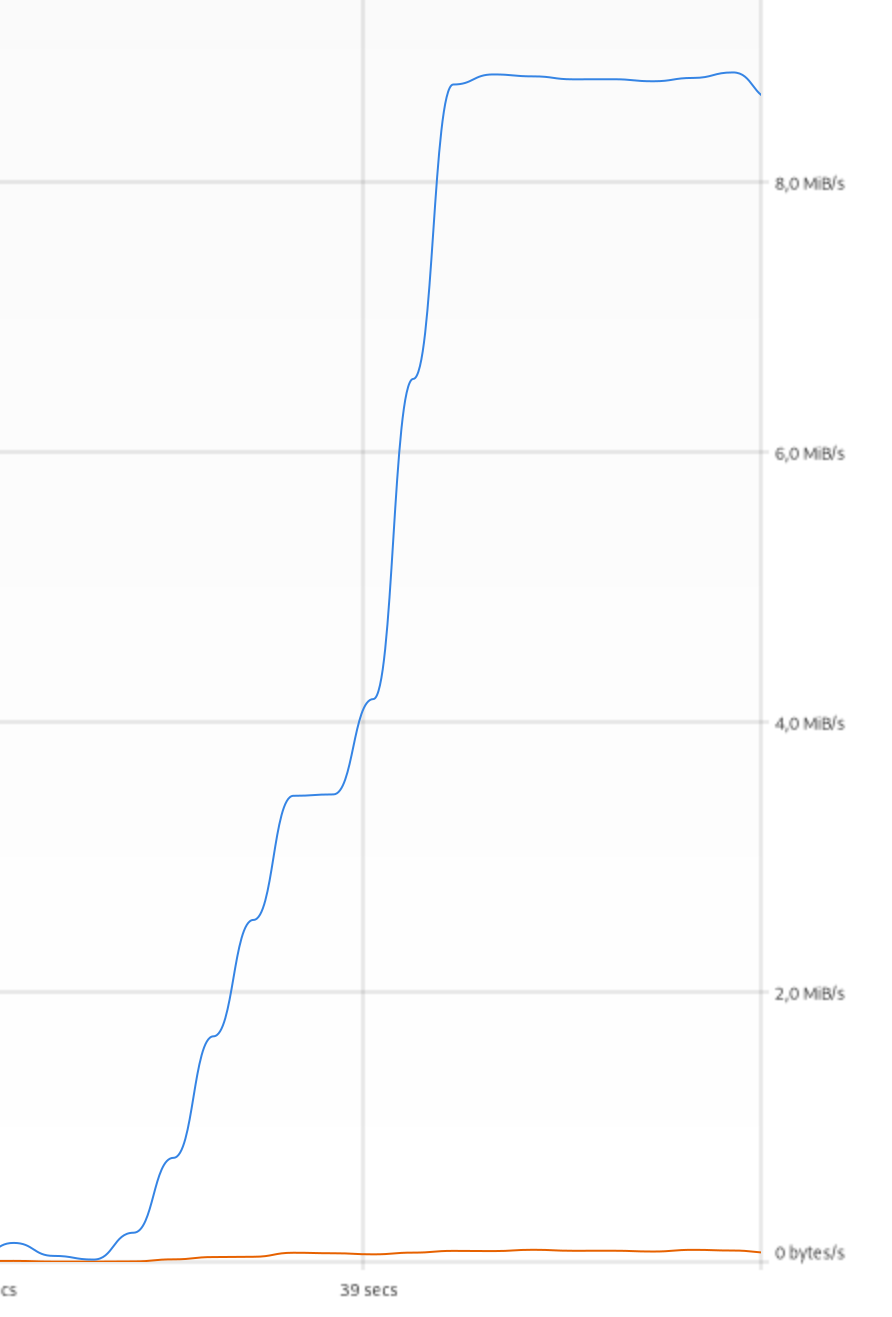
А теперь картинка, которую вы должны видеть в 99% случаев.
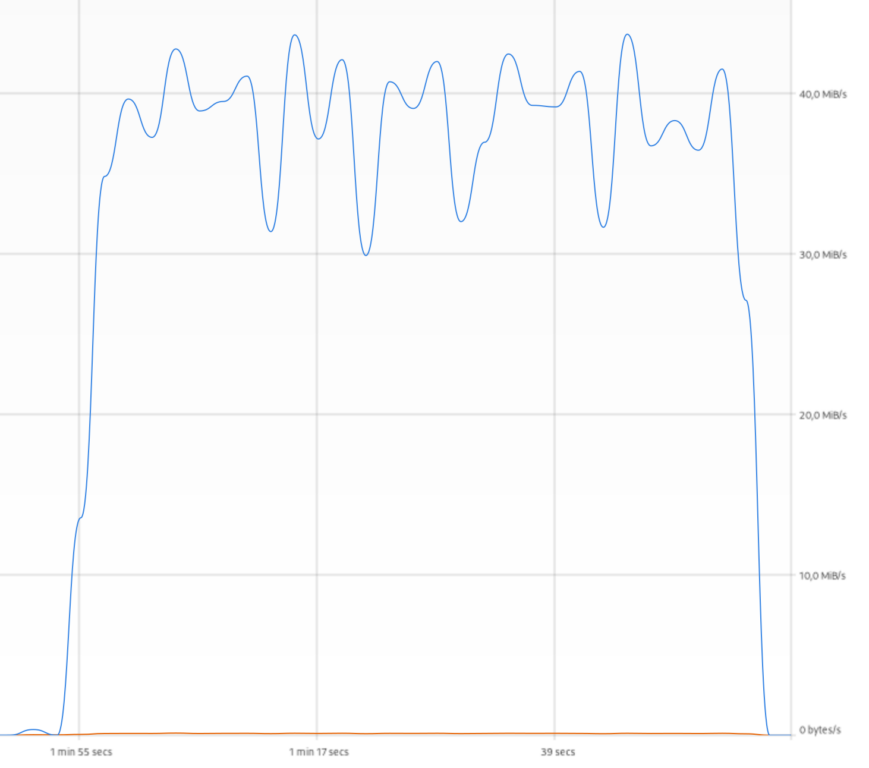
Скорость растет и потом начинает “колбаситься” возле верхней границы тарифа. Такое поведение абсолютно нормальное. В интернете постоянно летают туда-сюда тонны данных, маршруты перестраиваются, оборудование провайдера ограничивает вашу скорость согласно тарифному плану и так далее.
И теперь самое обидное, в общем-то ради чего и был написан этот пост. Случай, когда вам специально ограничивают скорость интернета. Провайдер, чужой сервер, инопланетянин – вам все равно, ибо вы никак это не контролируете.
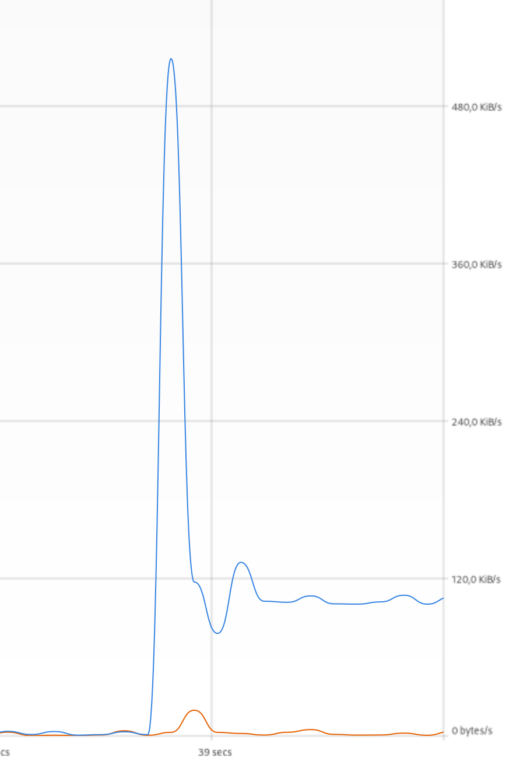
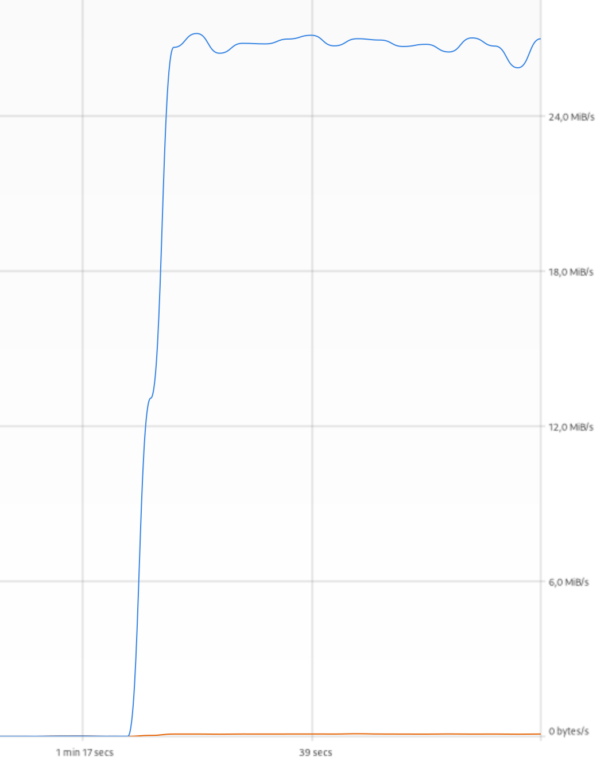
На что тут необходимо обратить внимание?
- Скорость загрузки далека от возможностей канала и тарифного плана. Но повторюсь, это не абсолютный признак – может, просто сервер далеко или перегружен.
- Верхний левый угол всегда содержит пик вверх, а следом яму. Вот это уже 100% признак ограничения скорости. Суть в том, что все ограничители настраивают по одной схеме: всегда есть какой-то объем данных, отдаваемых на максимальной скорости. Это очень помогает улучшить “отзывчивость” интернета. Следом яма – это ограничитель скорости понимает, что клиент вылез за границы и необходимо его “вогнать” лимиты. Высота пика и ямы может быть разная (сравните картинки выше) – это зависит от настроек шейпера.
- “Расколбас” скорости дальше гораздо меньше, чем при нормальном скачивании. И он никогда не перепрыгивает первый пик. При “злых” ограничителях расколбас вообще исчезает.
Что можно сделать? Ну в общем-то только абсолютно банальные вещи:
- Все-таки проверьте свое оборудование и условия, в котором оно работает. Как бы вы не были уверены, но и на старуху бывает проруха. Покачайте файлики локально, погоняйте тесты.
- Смените сервер, откуда качаете. Совсем не факт, что выбранный (по расстоянию, национальной принадлежности и прочему) самый быстрый.
- Пожалуйтесь в техподдержку провайдера. Может, вы просто чего-то упустили? Например, на всех “безлимитных” тарифных планах сейчас есть приписка мелким шрифтом, что можно скачать столько-то, а дальше либо скорость режут, либо вообще в инет не пускают. Вполне вероятен ваш случай.
- Пожалуйтесь в соцсетях, с обязательным упоминанием провайдера. Это задействует совершенно другой канал коммуникаций с техперсоналом. Да, идиотизм, но это иногда работает
- Смиритесь и забейте.